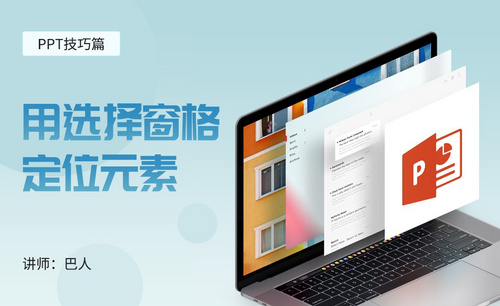怎样用PS对毛发选择并遮住
发布时间:2019年10月30日 10:26
1.打开PS拖入【猫图片】素材,使用【魔棒工具】对背景进行选区,魔棒参数和效果如图所示。
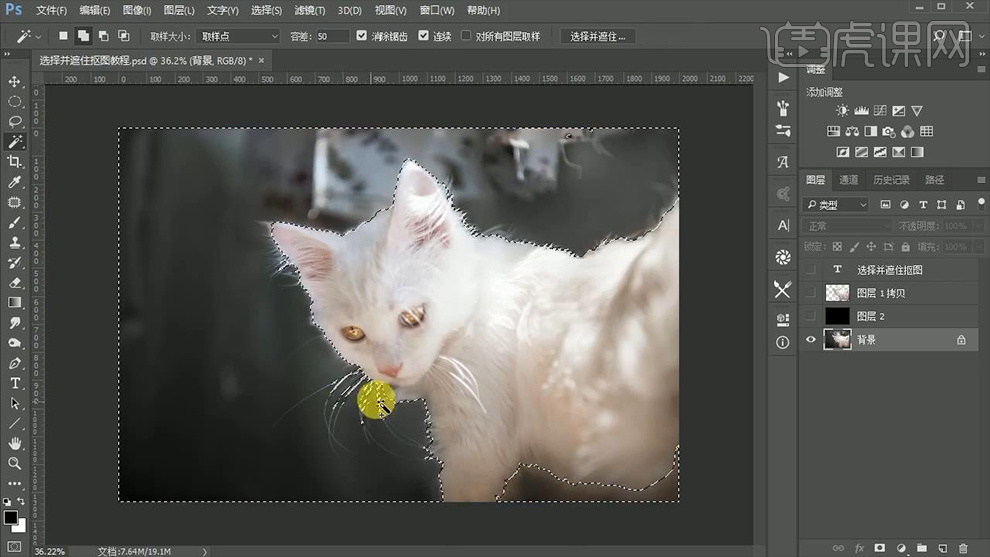
2.对于多选的地方使用【套索工具】按住【Alt】减去多余的选区,之后回到【魔棒工具】点击上方工具栏中的【选择并遮住...】,将其属性中【视图】参数改为【叠加】,其他参数如图所示。
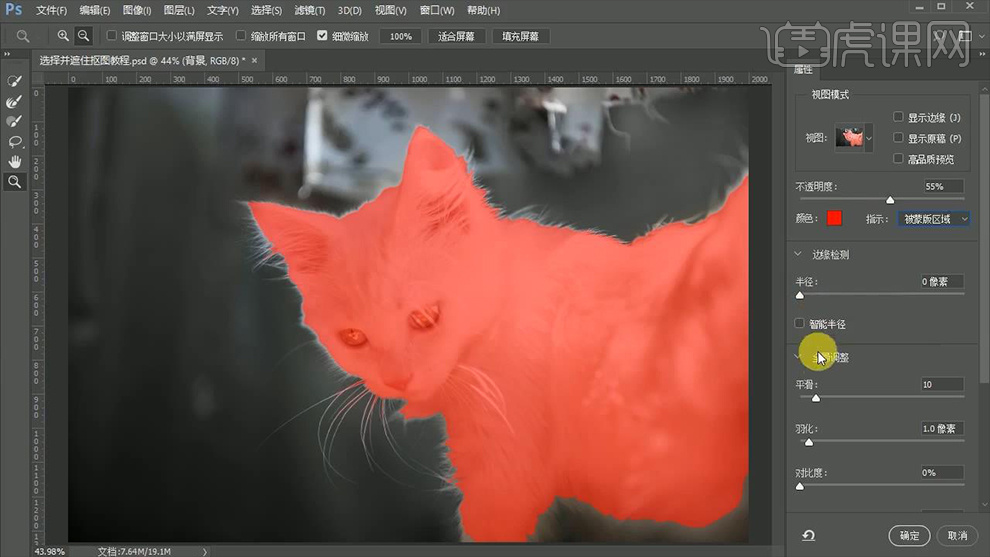
3.然后使用左侧工具栏中的【调整边缘画笔工具】在【猫】身上没有被选中的【边缘毛】上进行涂抹,涂抹完成后对右侧的属性参数再次进行调整,详细参数如图所示。
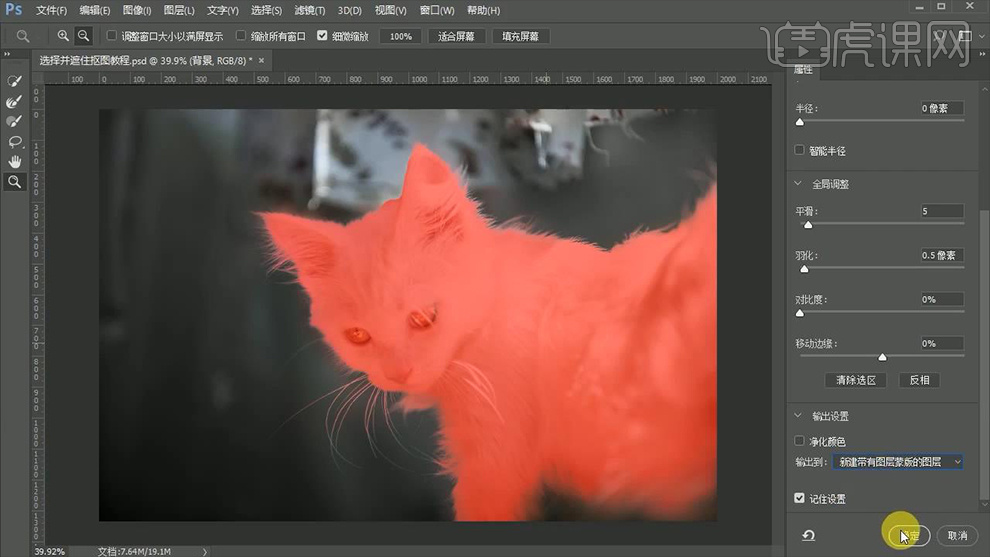
4.点击确定后选择该【猫】图层的蒙版并按【Ctrl+I】蒙版反向,然后在该图层下方【新建图层】并填充【黑色】,以此查看效果。
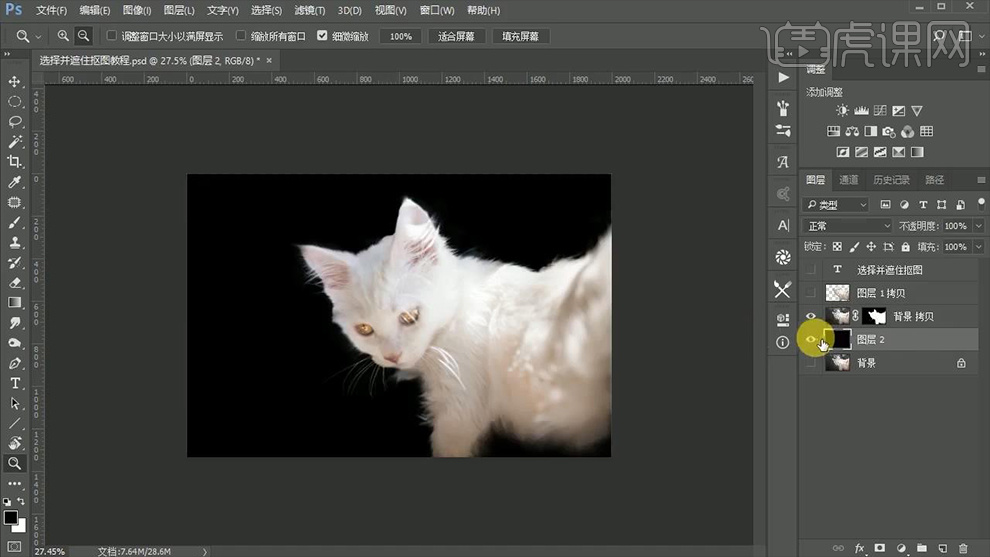
5.最后将做好的【猫】图层【Ctrl+J】复制一个,以此增强效果。

6.最终效果图。